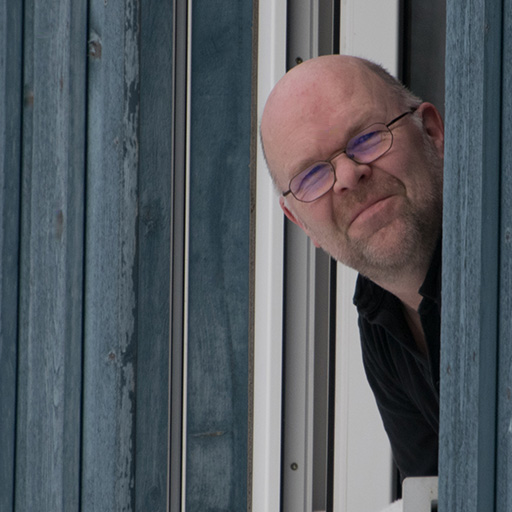6. February 2009
Bilder platzieren übers Kontextmenü
Wer hätte das gedacht: vor kurzem ist ein Script von mir bei InDesignSecrets erschienen.
Peter Spier hatte nach einer Möglichkeit gefragt, über das Kontextmenü Dateien zu platzieren und David Blatner hatte Interesse, meine Script-Skizze in seinem Blog zu platzieren.
Seitdem sind ein paar Tage vergangen und jetzt gibt es hier eine Version in Deutsch, die außerdem noch ein, zwei zusätzliche Tricks im Ärmel hat :)
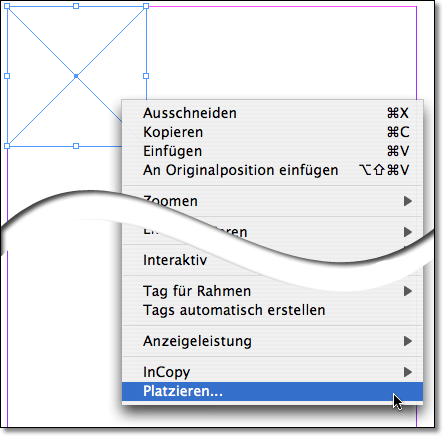
Ein Rahmen und ein Bild
Das ist klar, oder? Das Bild wird in den Rahmen platziert.
Blinkender Textcursor
Hier sollte das gleiche passieren, als wenn Sie bei aktiver Textauswahl Apfel/Strg D drücken: das Bild wird als eingebundene Grafik in den Textfluss eingefügt. Ich habe noch nicht herausgefunden, wie man die Vorgabe auf “verankert” umstellen kann.
Mehrere Bilder und mehrere Rahmen
Falls mehrere Rahmen markiert sind …
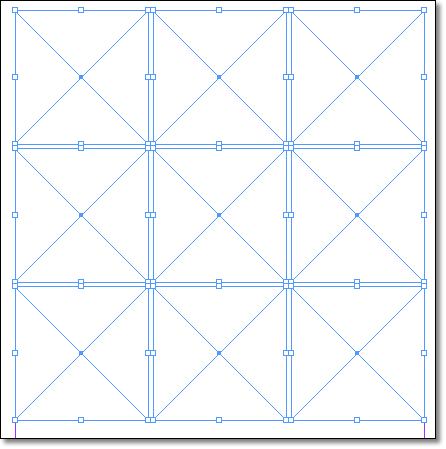
… und Sie auch mehrere Bilder auswählen …
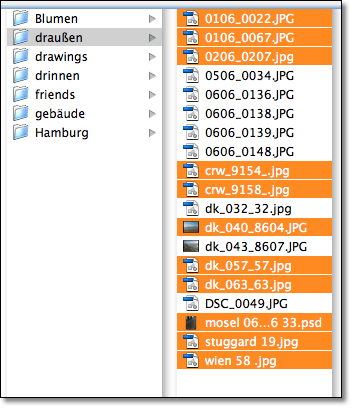
… platziert das Script die Bilder in die Rahmen.
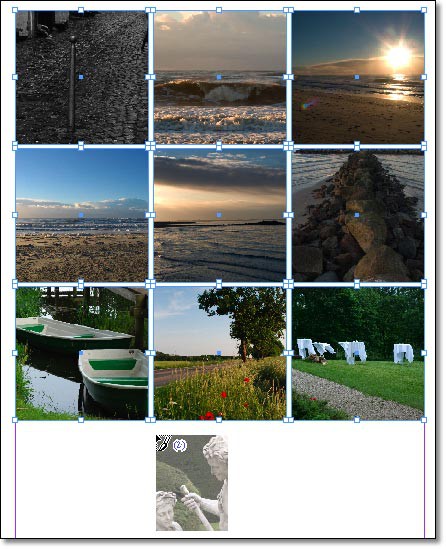
Falls nicht alle Bilder untergebracht werden können, wird die Ladepistole mit den restlichen gefüllt und wartet auf Ihre weiteren Instruktionen.
Falls etwas markiert ist, in das kein Bild platziert werden kann, wie z.B. ein einzelner Punkt, wird es einfach ignoriert.
Mehrere Rahmen und ein Bild
Bei mehreren markierten Rahmen aber nur einem ausgewählten Bild …
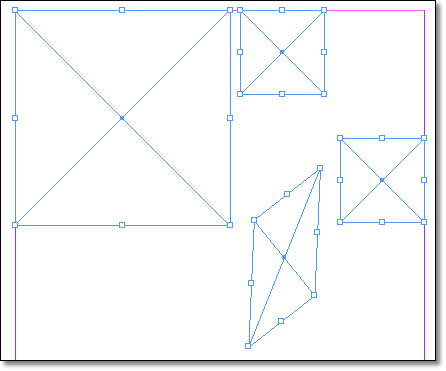
… wird das Bild in alle Rahmen geladen.
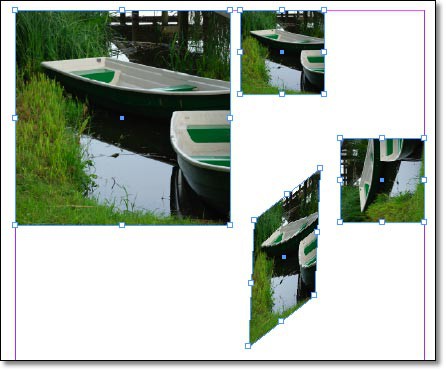
Die Rahmen in diesem Beispiel sind verschieden transformiert, was sich natürlich auf das platzierte Bild auswirkt.
Ein Rahmen und mehrere Bilder
Das ist möglicherweise das praktischste Detail: wenn nur ein Rahmen ausgewählt ist, Sie aber mehrere Bilder laden …
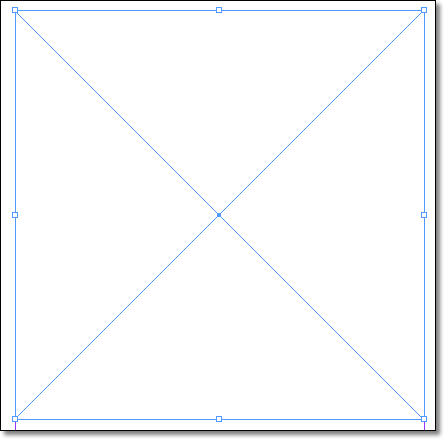
… legt das Script ein Raster von Rahmen an, nach dessen Details Sie erst gefragt werden …
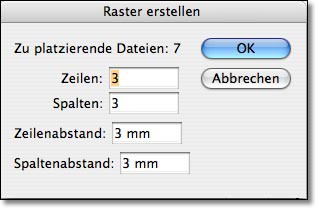
… wonach dann die Bilder platziert werden.

QA und Testing
Das Script wurde für CS3 entwickelt, tut bei mir unter CC2018 (OSX) aber immer noch seine Arbeit. Unter anderen Konfigurationen habe ich nicht getestet.
Zur Installation legen Sie sich im Programmordner/Scripts/ einen Ordner “Startup Scripts” an und legen das Script hier hinein. Damit wird es beim nächsten Start von InDesign automatisch geladen und steht sofort zur Verfügung.